- Հեղինակ Jason Gerald [email protected].
- Public 2023-12-16 11:18.
- Վերջին փոփոխված 2025-01-23 12:20.
YouTube- ը տեսանյութերի հոսքի կայք է, որը թույլ է տալիս մարդկանց ստեղծել և վերբեռնել տեսանյութեր: Կարող եք դիտել միլիոնավոր տարբեր տեսանյութեր կամ վերբեռնել ձեր սեփականը ՝ աշխարհի հետ կիսվելու համար: Եթե ձեր վերբեռնած բովանդակությունը բավականաչափ լավն է, կարող եք նույնիսկ գումար վաստակել:
Քայլ
3 -րդ մաս 1. Տեսանյութերի դիտում
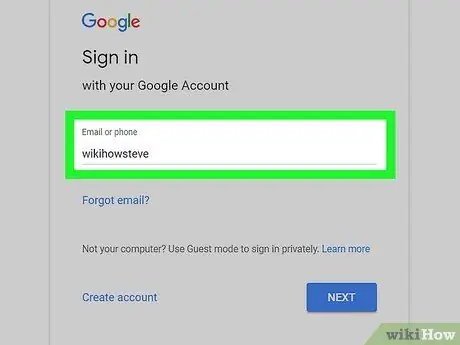
Քայլ 1. Մուտք գործեք ՝ օգտագործելով ձեր Google հաշիվը:
Մուտք գործելով դուք ստանում եք տարբեր առավելություններ, այդ թվում ՝ մեկնաբանելու ունակություն, պահպանել տեսանյութեր ՝ հետագայում դիտելու համար, բաժանորդագրվել ալիքներին և վերբեռնել ձեր սեփական տեսանյութերը:
Ստեղծեք Google հաշիվ անվճար, եթե ցանկանում եք մուտք գործել YouTube- ի բոլոր հնարավորությունները: YouTube հաշիվներն այլևս առանձնացված չեն Google հաշիվներից:
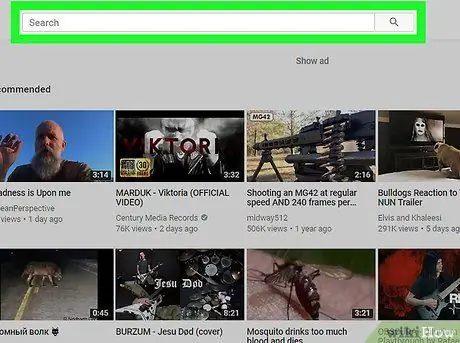
Քայլ 2. Տեսանյութեր որոնելու համար օգտագործեք որոնման տողը:
YouTube որոնման տողն աշխատում է այնպես, ինչպես Google- ի որոնման սանդղակը և կցուցադրի ձեր որոնման կանխատեսող արդյունքները: Տեսանյութ որոնելիս սովորաբար կարող եք մուտքագրել համապատասխան տերմին, եթե չգիտեք վերնագիրը: Լավ պիտակներով և նկարագրություններով տեսանյութերը կհայտնվեն բազմաթիվ հարակից որոնումներում: Կարող եք նաև օգտագործել որոնման օպերատորներ ՝ ավելի կոնկրետ որոնումներ կատարելու համար:
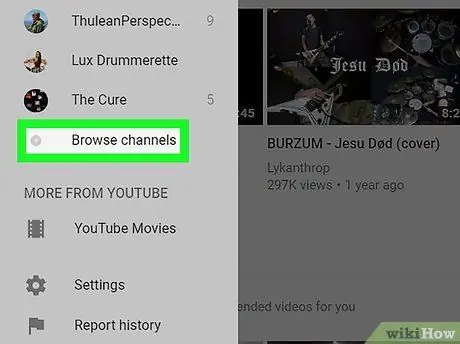
Քայլ 3. Փնտրեք YouTube ալիքները:
Եթե հստակ չգիտեք, թե ինչ եք փնտրում, կարող եք դիտել YouTube- ի ամենահայտնի բովանդակությունը `ստուգելով տարբեր կատեգորիաները: Սեղմեք «Նայել ալիքներ» կոճակը ՝ նավիգացիայի ձախ ընտրացանկում: Ալիքները խմբավորված են ըստ կատեգորիաների, ինչը թույլ է տալիս արագ դիտել ամենահայտնի ալիքները ՝ հիմնված ձեր նախընտրած հետաքրքրությունների վրա:
YouTube ալիքները անհատների, խմբերի կամ ընկերությունների կողմից ստեղծված էջեր են: Այս ալիքը պահում է ալիքի սեփականատերերի համար վերբեռնված ամբողջ բովանդակությունը և գործում է որպես պրոֆիլի էջ YouTube- ի բոլոր օգտվողների համար:
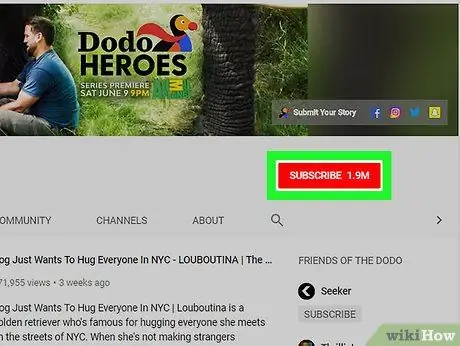
Քայլ 4. Բաժանորդագրվեք ձեր նախընտրած ալիքներին:
Ալիքին բաժանորդագրվելը ձեզ կզգուշացնի ամեն անգամ, երբ ալիքում նոր տեսանյութ է վերբեռնվում: Ալիքին բաժանորդագրվելու համար կտտացրեք այդ ալիքի տեսանյութի ներքևի «Բաժանորդագրվել» կարմիր կոճակին կամ սեղմեք դրա ալիքի էջի «Բաժանորդագրվել» կոճակը:
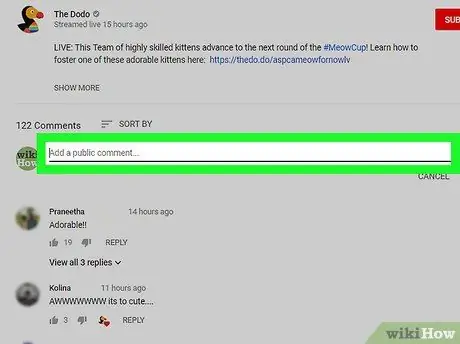
Քայլ 5. Թողեք մեկնաբանություն:
Եթե մուտք եք գործել, կարող եք մեկնաբանել այն տեսանյութերը, որոնցում մեկնաբանությունները միացված են: Տեղեկացրեք վերբեռնողին, որ իր տեսանյութը օգտակար է, զվարճալի կամ շատ լավ որակի: YouTube- ի մեկնաբանությունները կարող են իսկապես վատ լինել, այնպես որ պահպանեք ձեր վերաբերմունքը և հարգեք այն: Մեկնաբանություն թողնելու համար կտտացրեք տեսանյութի ներքևում գտնվող «Կիսեք ձեր մտքերը» դաշտը և մուտքագրեք ձեր մեկնաբանությունը: Կարող եք նաև պատասխանել ուրիշի մեկնաբանությանը ՝ կտտացնելով այդ անձի մեկնաբանության ներքևի «Պատասխան» հղմանը:
Ոչ բոլոր տեսահոլովակներում են մեկնաբանությունները միացված:
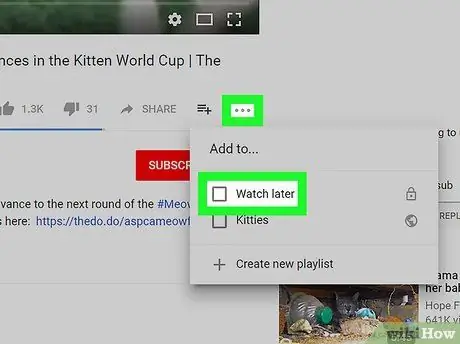
Քայլ 6. Տեսանյութը ավելացրեք ձեր «Դիտել ավելի ուշ» ցուցակին:
Դուք գտե՞լ եք հիանալի տեսանյութ, բայց ժամանակ չունեք այն դիտելու հենց հիմա: Ավելացրեք տեսանյութը ձեր «Դիտել ավելի ուշ» ցուցակին, որպեսզի ցանկացած պահի կարողանաք արագ մուտք գործել դրան: Տեսանյութի անվան տակ կտտացրեք «+ Ավելացնել» կոճակին և ընտրեք «Դիտել ավելի ուշ» ցուցակը կամ այլ տեսացանկ:
3 -րդ մաս 3 -ից. Տեսանյութերի վերբեռնում
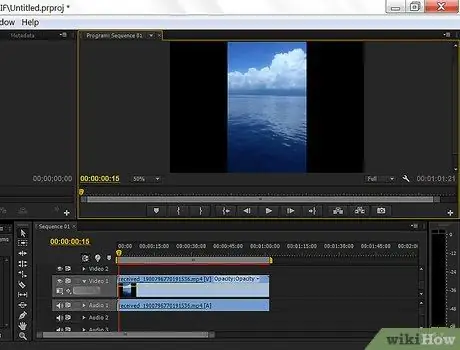
Քայլ 1. Վերբեռնելուց առաջ խմբագրեք տեսանյութը:
YouTube- ն ունի տեսանյութերի խմբագրման մի քանի գործիք, բայց վերբեռնելուց առաջ խմբագրելու դեպքում կարող եք շատ ավելին անել: Տես YouTube- ում տեսանյութերի խմբագրման մանրամասների համար տե՛ս այս ուղեցույցը:
- Դուք կարող եք օգտագործել վիդեո խմբագրման ծրագրակազմ ՝ մի քանի տեսահոլովակները մեկ տեսանյութի մեջ համատեղելու համար: Սա հիանալի է մի քանի տեսանկարահանումները միասին խմբագրելու կամ բազմաթիվ տեսանյութեր կազմելու համար:
- Եթե ձեր հաշիվը հաստատված չէ, տեսանյութը չի կարող տևել ավելի քան 15 րոպե: Կարող եք հաստատել ձեր հաշիվը ՝ տրամադրելով YouTube- ի ձեր բջջային համարը: YouTube- ը ձեզ կուղարկի ծածկագիր, որը կարող եք մուտքագրել ՝ ձեր հաշիվը հաստատելու համար:
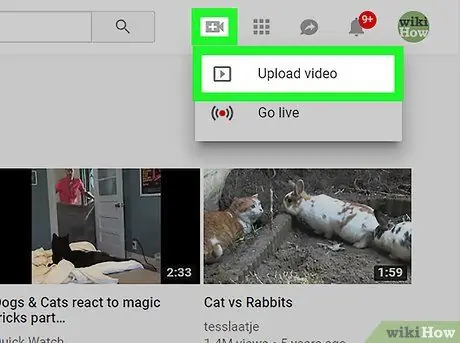
Քայլ 2. Վերբեռնեք տեսանյութը:
Երբ այն վերբեռնեք, այն կավելացվի ձեր անձնական ալիքին: Անհրաժեշտ չէ որևէ բան անել տեսանյութեր վերբեռնելու ալիք ստեղծելու համար: Հետագայում, եթե որոշեք լուրջ վերաբերվել տեսանյութին, կարող եք սկսել ձեր ալիքի հարմարեցումը և բաժանորդների ստեղծումը (տե՛ս հաջորդ բաժինը):
- Տեսեք այս ուղեցույցը համակարգչից բեռնելու համար:
- Տեսեք այս ուղեցույցը բջջային սարքից բեռնելու համար:
- Կարող եք նաև անմիջապես տեսախցիկից (տեսախցիկ) ձայնագրել ՝ բաց թողնելով բեռնման գործընթացը: Դուք կարող եք օգտագործել YouTube վիդեո խմբագրիչը ՝ տեսագրությունը ավարտելուց հետո փոքր փոփոխություններ կատարելու համար:
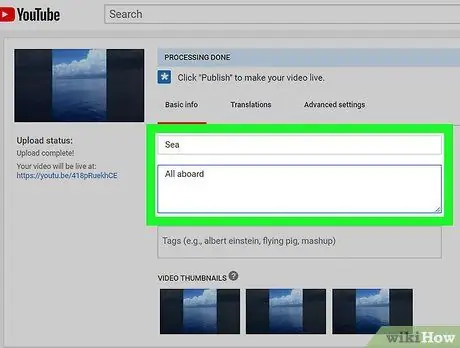
Քայլ 3. Ավելացրեք վերնագիր և նկարագրություն:
Լավ վերնագիրն ու նկարագրությունը կարող են մեծ փոփոխություն մտցնել հանդիսատես գրավելու հարցում: Համոզվեք, որ վերնագիրն ու նկարագրությունը համապատասխան են տեսանյութի բովանդակությանը, այլապես ձեր տեսանյութը շատերը չեն դիտի:
Նկարագրությունը կհայտնվի տեսանյութի տակ, երբ ինչ -որ մեկը դիտի այն: Օգտագործեք նկարագրությունը ՝ տեսանյութի ասպեկտների մասին ավելի շատ մանրամասներ հաղորդելու, հարակից կայքերին հղումներ անելու կամ տեսանյութի վերաբերյալ այլ բան բացատրելու համար:
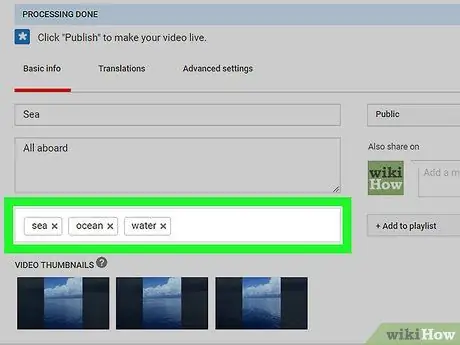
Քայլ 4. Ավելացրեք պիտակներ:
Պիտակները օգնում են ձեր տեսանյութերին հայտնվել որոնման արդյունքներում և հարակից տեսանյութերում: Պիտակները կարճ բառեր կամ արտահայտություններ են, որոնք հանդես են գալիս որպես կարճ նկարագրություններ: Օգտագործեք ձեր տեսանյութի հետ կապված ամենատարածված բառերը («թույն», «զվարճալի», «կենդանի», «ինչպես անել» և այլն): Լավ նշումը կարող է մեծացնել ձեր տեսանյութի դիտումների քանակը:
Չափից դուրս մի անցեք ՝ շատերին պիտակելով կամ ապակողմնորոշիչ պիտակներ ստեղծելով, քանի որ YouTube- ի որոնման գործառույթը կպատժի ձեզ, և շատերը չեն դիտի ձեր տեսանյութերը:
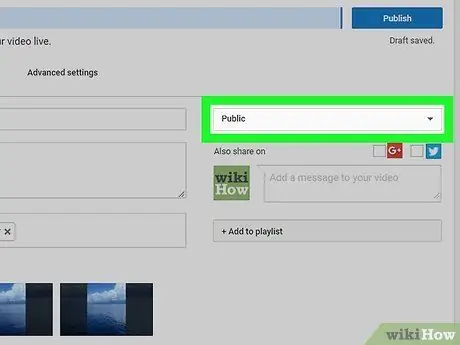
Քայլ 5. Սահմանեք ձեր տեսանյութի գաղտնիության կարգավորումները:
Տեսանյութեր վերբեռնելիս գաղտնիության երեք հիմնական տարբերակ ունեք: Դուք կարող եք այնպես սահմանել, որ յուրաքանչյուրը կարողանա որոնել ձեր տեսանյութը, ձեր տեսանյութը կարող է դիտվել միայն URL մուտքագրելով, կամ տեսանյութը անձնական է, և միայն այն օգտվողները, ում թույլատրում եք, կարող են տեսնել տեսանյութը:
Եթե տեսանյութը դնում եք «Անձնական» և ցանկանում եք այն կիսել որոշակի մարդկանց հետ, նրանք պետք է ունենան Google հաշիվ:
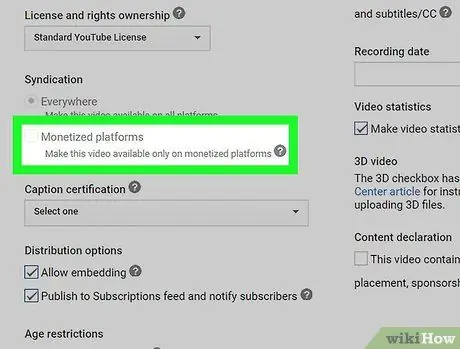
Քայլ 6. Վաստակեք գումար ձեր տեսանյութերից:
Եթե դուք համապատասխանում եք պահանջներին, կարող եք գումար վաստակել ՝ ձեր տեսանյութերի վրա գովազդ ցուցադրելով: Դուք կարող եք քիչ աշխատել, կամ ոչինչ, եթե ձեր տեսանյութերի դիտումները փոքր են, բայց YouTube- ի մեծ անունները ամեն տարի հարյուր միլիոնավոր դոլարներ են վաստակում: Ստուգեք այս ուղեցույցը ՝ ձեր տեսանյութերից դրամայնացնելու ավելի մանրամասն տեղեկությունների համար:
Եթե իսկապես ցանկանում եք գումար վաստակել, դուք պետք է ստեղծեք ձեր ալիքը այնպես, որ այն գրավի դիտողներին (տես հաջորդ բաժինը):
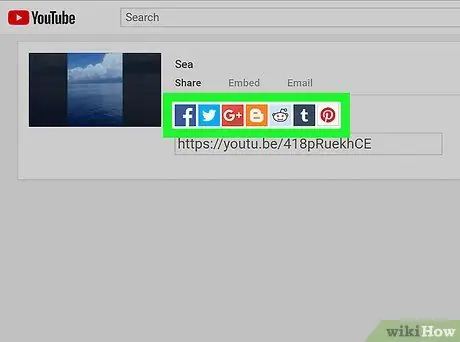
Քայլ 7. Կիսվեք ձեր տեսանյութով:
Տեղադրեք ձեր տեսանյութերը ձեր նախընտրած սոցիալական ցանցերում կամ տեղադրեք դրանք ձեր բլոգում: Տեսանյութերի փոխանակումը առաջին քայլն է դրանք տարածելու համար: YouTube- ն ունի ներկառուցված փոխանակման գործառույթներ գրեթե բոլոր խոշոր սոցիալական ցանցերի համար:
Եթե ցանկանում եք տեսանյութ տեղադրել ձեր կայքում, YouTube- ը ձեզ կտրամադրի ծածկագիր, որը դուք պետք է տեղադրեք ձեր վեբ կայքում:
3 -րդ մաս 3 -ից. Ալիքների ստեղծում
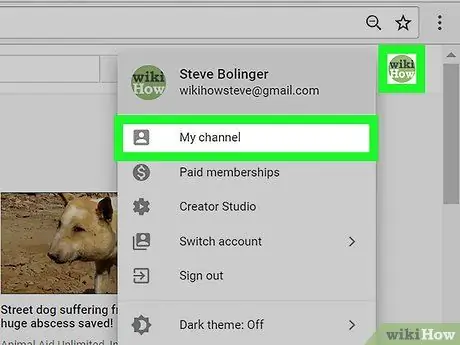
Քայլ 1. Հասկացեք Ալիքի (ալիքների) նպատակը:
Ալիքը ձեր օգտվողի էջն է YouTube- ում: Յուրաքանչյուր YouTube հաշիվ ունի մի ալիք, և դուք կարող եք լրացուցիչ ալիքներ ստեղծել ձեր հաշվի վրա: Յուրաքանչյուր ալիք ունի Google+-ի հետ կապված էջ, որը թույլ է տալիս խաչաձև խթանել:
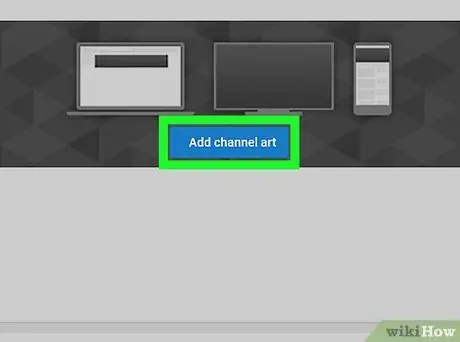
Քայլ 2. Ավելացնել ալիքի նկար:
Սա դրոշն է ալիքի վերևում, որն օգնում է տարբերել ձեր ալիքը մյուսներից և ամրապնդել ձեր իմիջը: Ալիքի նկարը պետք է վերաբերվի ձեր տեսանյութի բովանդակությանը կամ անհատականությանը: Ալիքի նկարը կօգնի ձեր դիտողներին ենթագիտակցորեն հիշել, թե որ ալիքն են դիտում:
Տե՛ս այս ուղեցույցը ՝ բաներների արվեստ ստեղծելու մանրամասների համար:
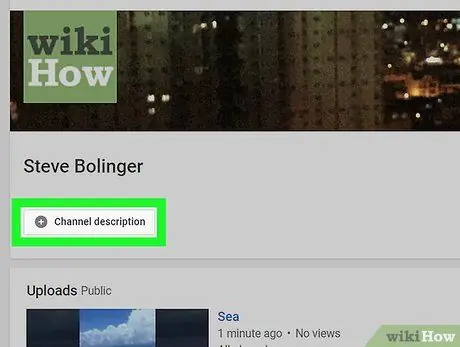
Քայլ 3. Նկարագրեք և անվանեք ձեր ալիքը:
Լավ նկարագրությունը կօգնի մարդկանց ներգրավել ձեր ալիք, և գրավիչ անունը կօգնի մարդկանց հիշել այն: Նկարագրությունը պետք է պարունակի հղում դեպի ձեր կայք, ինչպես նաև կարճ նկարագրություն ձեր ալիքի նպատակի մասին:
Ալիքի անունը փոխելը կփոխի դրա հետ կապված Google+ հաշվի անունը:
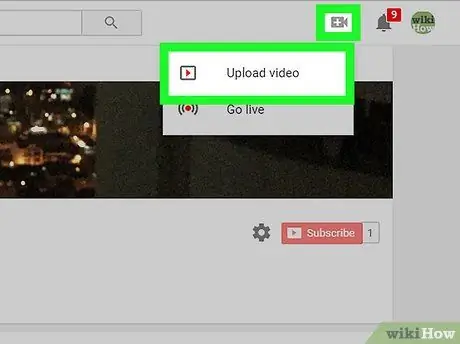
Քայլ 4. Մշակեք և կազմակերպեք ձեր բովանդակությունը:
Ալիքի կարգավորումը միայն առաջին քայլն է: Երբ դուք ունեք ամուր ալիք, ժամանակն է սկսել բովանդակություն վերբեռնել և ներգրավել դիտողներին: Ձեր ալիքը մեծացնելու և բաժանորդների ավելացման հարցում շատ բան կա, այնպես որ ավելի մանրամասն հրահանգների համար ծանոթացեք ստորև ներկայացված ուղեցույցին:
- Ստեղծեք և թողարկեք որակյալ բովանդակություն կանոնավոր գրաֆիկով ՝ հավատարիմ երկրպագուների բազա ստեղծելու համար:
- Առանձնացրեք ձեր տեսանյութերը և ձեր ալիքը դարձրեք ձեր խորշի նպատակակետը:
- Դարձեք YouTube- ի գործընկեր ՝ ավելի շատ լուսաբանելու և տեսանյութերի ստեղծման առաջադեմ գործիքներին մուտք գործելու համար:






